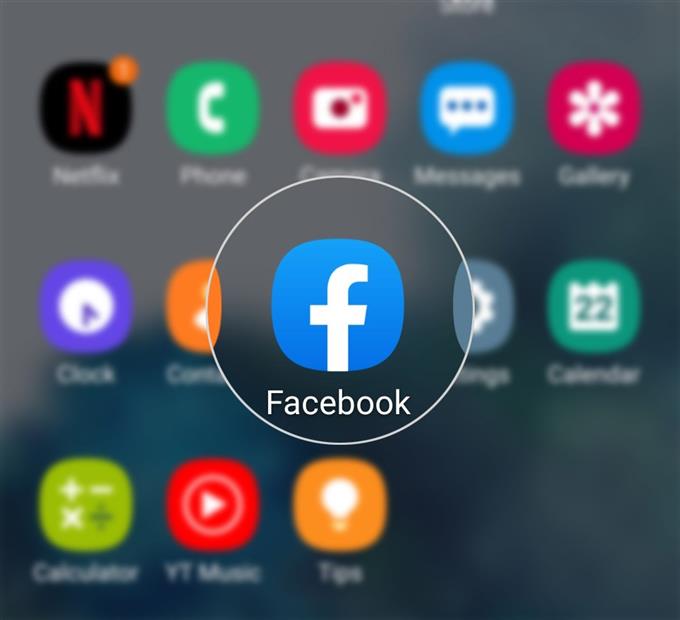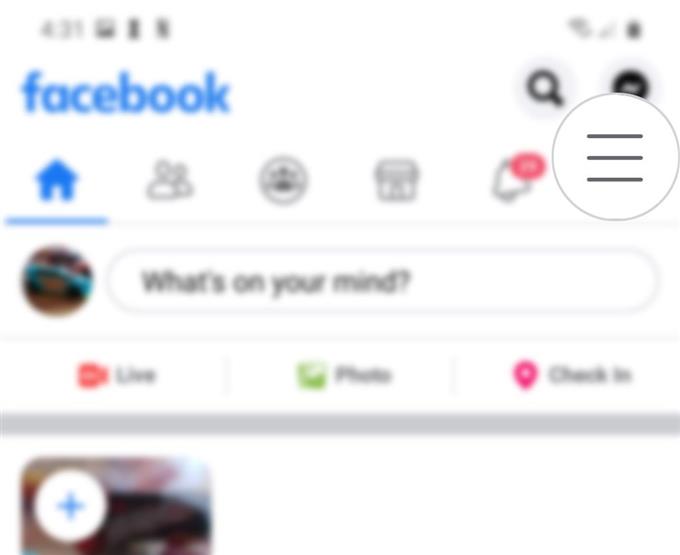Å legge til et telefonnummer til Facebook-kontoen din vil gjøre det enklere for deg å få kontakt med familie og venner på Facebook. Telefonnummeret ditt kan også brukes til å gjenvinne tilgang til eller gjenopprette kontoen din hvis du har problemer med å logge inn eller være låst. Hvis du lurer på hvordan du kan få dette til på det nye Samsung Galaxy S20-håndsettet, har jeg lagt ut en enkel guide som du kan følge. Slik legger du til og fjerner et telefonnummer på Facebook Galaxy S20.
Et telefonnummer er en av de viktigste nøklene for å få tilgang til Facebook-kontoen din. Når det er sagt, anbefales det å legge til et telefonnummer til Facebook-kontoen din. Les videre for mer detaljerte instruksjoner.
Enkle trinn for å legge til og fjerne telefonnummer på Facebook Galaxy S20
Tid som trengs: 5 minutter
Trinnene og menyalternativene beskrevet nedenfor er basert på den oppdaterte versjonen av Facebook-appen for Android med Galaxy S20s brukergrensesnitt. Individuelle skjermbilder er også tilgjengelig hvis du har problemer med å navigere gjennom forskjellige skjermer og menyseksjoner.
- Åpne Facebook-appen på telefonen din.
For å gjøre dette, må du få tilgang til appvisningen ved å sveipe opp fra bunnen av startskjermen.
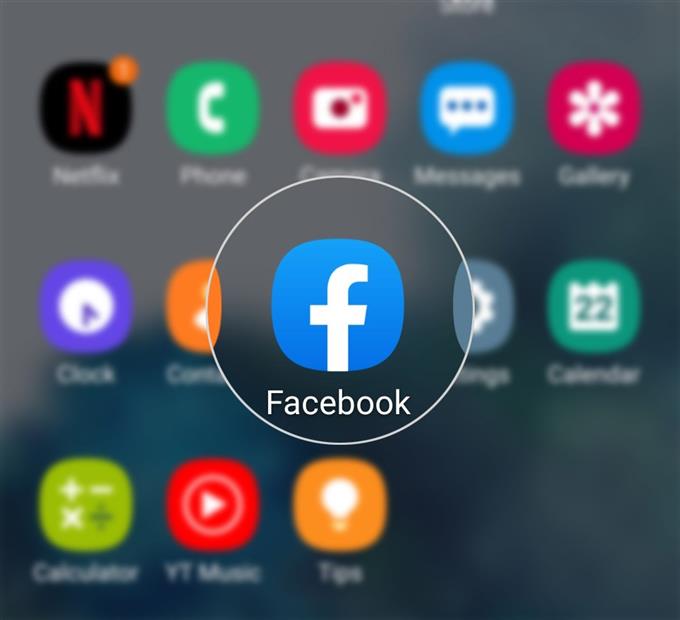
- Trykk på menyikonet fra hovedskjermen til Facebook-appen.
Menyikonet er representert av tre korte horisontale linjer som er plassert øverst til høyre i displayet.
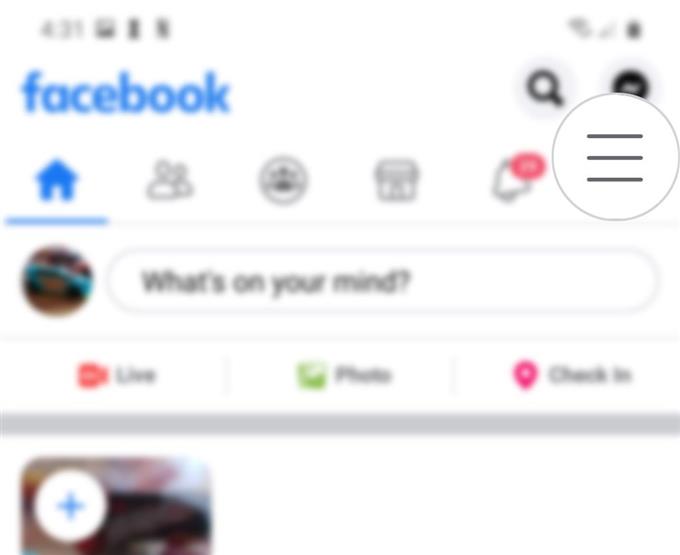
- Bla ned og trykk på Innstillinger og personvern.
En liste over innstillinger for Facebook-konto vises deretter.

- Bla ned og trykk på Innstillinger.
Hvis du gjør det, vil du trekke inn dine Facebook-kontoinnstillinger, sikkerhet, personvern og andre relevante funksjoner du kan administrere.

- I Kontoinnstillinger-delen trykker du på Personlig informasjon.
På neste skjermbilde vil du se detaljer om Facebook-kontoen din, inkludert navn, telefonnummer og e-postadresser.

- Trykk på Telefonnummer for å se eller legge til et telefonnummer som er koblet til Facebook-kontoen din.
De Legg til et mobilnummer skjermen vises neste. Det er her du kan oppgi telefonnummeret du vil koble til Facebook.

- For å endre retningsnummer, trykk på Endre ved siden av det eksisterende landet og retningsnummeret, og velg deretter landet ditt fra listen.
Hvis landet ditt allerede er valgt, bare trykk på tekstboksen Mobilnummer og skriv inn det komplette telefonnummeret.

- Til slutt trykker du på knappen Legg til nummer for å lagre de nye endringene.
En bekreftelseskode blir sendt til nummeret du har skrevet inn. Du må få den koden og oppgi den for å bekrefte.
Du kan også velge å bekrefte nummeret på et senere tidspunkt, om nødvendig.
Telefonnummeret blir lagt til og lagret i din personlige informasjon på Facebook-kontoen din.
- For å fjerne et telefonnummer fra Facebook-kontoen din, bare tilgang til den samme menyen på Facebook og trykk deretter på Fjern under telefonnummeret du vil slette.
Telefonnummeret blir deretter slettet fra listen.

Verktøy
- Android 10
- Ett brukergrensesnitt 2.0 og senere
materialer
- Galaxy S20
- Galaxy S20 Plus
- Galaxy S20 Ultra
Hvis du har et annet telefonnummer, kan du legge det til med de samme trinnene. Bare trykk på Telefonnummer under personlig informasjon, og trykk deretter på lenken for å legge til telefonnummer under gjeldende telefonnumre på skjermbildet Innstillinger for tekstmeldinger.
Og det dekker alt i denne opplæringen. Hold deg oppdatert for mer omfattende tutorials, tips og triks som vil hjelpe deg å få mest mulig ut av din nye Samsung Galaxy S20 smarttelefon.
Sjekk også ut våre YouTube-kanal for å se flere videoveiledninger for smarttelefoner og feilsøkingsveiledninger.
LES OGSÅ: Hvordan legge til en Google-konto i Outlook på Galaxy S20